在交換機上配置安全外殼(SSH)伺服器身份驗證設定
目標
本文提供有關如何在受管交換機上配置伺服器身份驗證(而不是如何連線到交換機)的說明。有關通過SSH + Putty連線到交換機的文章,請按一下此處檢視該文章。
安全殼層(SSH)是一種通訊協定,可為特定網路裝置提供安全的遠端連線。此連線提供的功能與Telnet連線類似,只是經過加密。SSH允許管理員使用第三方程式通過命令列介面(CLI)配置交換機。交換機充當SSH客戶端,為網路中的使用者提供各種SSH功能。交換機使用SSH伺服器提供SSH服務。禁用SSH伺服器身份驗證時,交換機將任何SSH伺服器視為受信任,這會降低網路的安全性。如果交換機上啟用了SSH服務,則安全性會增強。
適用裝置
- Sx200系列
- Sx300系列
- Sx350系列
- SG350X系列
- Sx500 系列
- Sx550X系列
軟體版本
- 1.4.5.02 - Sx200系列、Sx300系列、Sx500系列
- 2.2.0.66 - Sx350系列、SG350X系列、Sx550X系列
配置SSH伺服器身份驗證設定
啟用SSH服務
啟用SSH伺服器身份驗證後,裝置上運行的SSH客戶端使用以下身份驗證過程對SSH伺服器進行身份驗證:
- 裝置計算SSH伺服器所接收公鑰的指紋。
- 裝置在「SSH受信任伺服器」表中搜尋SSH伺服器的IP地址和主機名。可能出現以下三種結果之一:
- 如果找到伺服器的地址和主機名及其指紋的匹配項,則對伺服器進行身份驗證。
- 如果找到匹配的IP地址和主機名,但沒有匹配的指紋,搜尋將繼續。如果未找到匹配的指紋,則搜尋完成且身份驗證失敗。
- 如果未找到匹配的IP地址和主機名,則搜尋完成,身份驗證失敗。
- 如果在受信任伺服器清單中找不到SSH伺服器的條目,則該過程將失敗。
注意:為了支援使用出廠預設配置的開箱即用交換機的自動配置,預設情況下禁用SSH伺服器身份驗證。
步驟 1.登入到基於Web的實用程式,然後選擇Security > TCP/UDP Services。
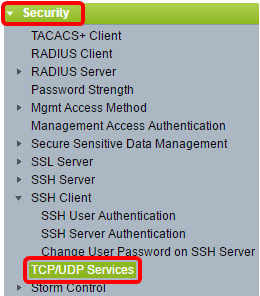
步驟 2.選中SSH Service覈取方塊以啟用通過SSH訪問交換機命令提示符。
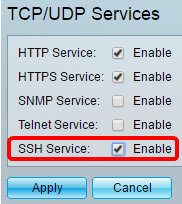
步驟 3.按一下Apply以啟用SSH服務。
配置SSH伺服器身份驗證設定
步驟 1.登入到基於Web的實用程式,然後選擇Security > SSH Client > SSH Server Authentication。
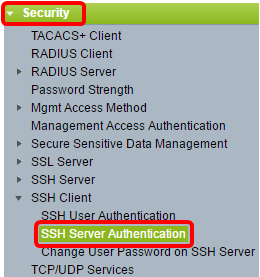
注意:如果您有Sx350、SG300X或Sx500X,請從Display Mode下拉選單中選擇Advanced,以切換到Advanced模式。
步驟 2.選中Enable SSH Server Authentication覈取方塊以啟用SSH伺服器身份驗證。
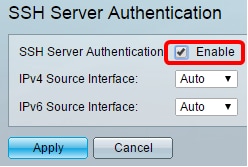
步驟3.(可選)在IPv4 Source Interface下拉選單中,選擇其IPv4地址將用作與IPv4 SSH伺服器通訊所用消息的源IPv4地址的源介面。
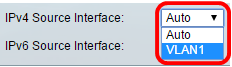
注意:如果選擇了Auto選項,系統將從傳出介面上定義的IP地址獲取源IP地址。在本範例中,選擇VLAN1。
步驟4.(可選)在IPv6 Source Interface下拉選單中,選擇其IPv6地址將用作與IPv6 SSH伺服器通訊所用消息的源IPv6地址的源介面。
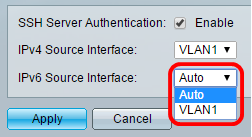
注意:在本示例中,選擇了「自動」(Auto)選項。系統將從傳出介面上定義的IP地址獲取源IP地址。
步驟 5.按一下「Apply」。
步驟 6.要新增受信任的伺服器,請點選Trusted SSH Servers Table下的Add。
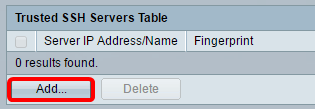
步驟 7.在Receiver Definition區域中,按一下可用方法之一來定義SSH伺服器:
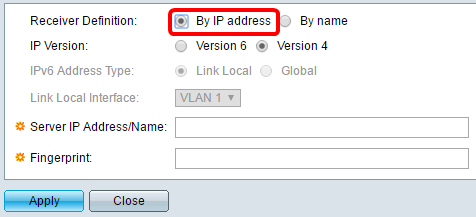
選項包括:
- 按IP地址 — 此選項允許您使用IP地址定義SSH伺服器。
- 按名稱(By Name) — 此選項允許您使用完全限定域名定義SSH伺服器。
注意:在本示例中,選擇了By IP address。如果選擇了By名稱,請跳至步驟11。
步驟8.(可選)如果在步驟6中選擇了「按IP地址」,請在「IP版本」欄位中點選SSH伺服器的IP版本。
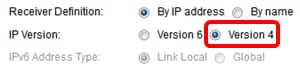
可用選項包括:
- 版本6 — 此選項可讓您輸入IPv6地址。
- 版本4 — 此選項可讓您輸入IPv4地址。
注意:在本示例中,選擇了版本4。只有在交換機中配置了IPv6地址時,IPv6單選按鈕才可用。
步驟9.(可選)如果在步驟7中選擇版本6作為IP地址版本,則在IPv6地址型別中按一下IPv6地址的型別。
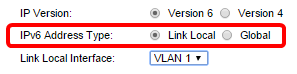
可用選項包括:
- 本地鏈路 — IPv6地址唯一標識單個網路鏈路上的主機。鏈路本地地址的字首為FE80,不可路由,只能用於本地網路上的通訊。僅支援一個鏈路本地地址。如果介面上存在鏈路本地地址,此條目將替換配置中的地址。預設情況下會選擇此選項。
- 全域性 — IPv6地址是全域性單播,可從其他網路檢視和訪問。
步驟10。(可選)如果在步驟9中選擇本地鏈路作為IPv6地址型別,請在Link Local Interface下拉選單中選擇相應的介面。
步驟 11.在Server IP Address/Name欄位中,輸入SSH伺服器的IP地址或域名。

注意:在本示例中,輸入了IP地址。
步驟 12.在Fingerprint欄位中,輸入SSH伺服器的指紋。指紋是用於身份驗證的加密金鑰。在這種情況下,指紋用於驗證SSH伺服器的有效性。如果伺服器IP地址/名稱和指紋匹配,則SSH伺服器通過身份驗證。
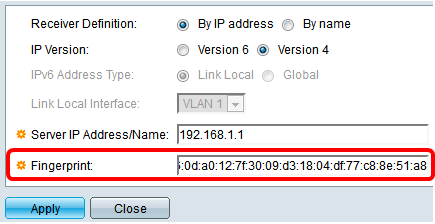
步驟 13.按一下「Apply」以儲存組態。
步驟14。(可選)要刪除SSH伺服器,請選中要刪除的伺服器的覈取方塊,然後按一下刪除。
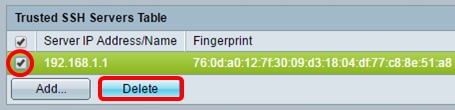
步驟15。(可選)按一下頁面頂部的Save按鈕,將更改儲存到啟動配置檔案中。
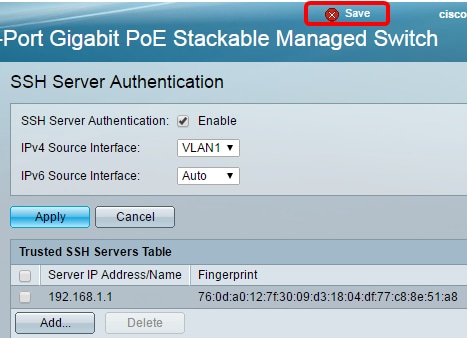
現在,您應該在託管交換機上配置了SSH伺服器身份驗證設定。
修訂記錄
| 修訂 | 發佈日期 | 意見 |
|---|---|---|
1.0 |
13-Dec-2018 |
初始版本 |
 意見
意見